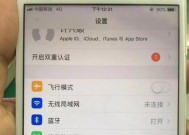电脑键盘无响应怎么办?如何快速解决?
- 家电常识
- 2025-02-18
- 42
- 更新:2025-01-07 21:54:22
在使用电脑的过程中,有时我们会遇到按键无法响应的情况。这可能会给我们的工作和娱乐带来很大的困扰。但是不用担心,本文将介绍一些有效的方法来解决电脑按键无法响应的问题,帮助您恢复正常的使用体验。
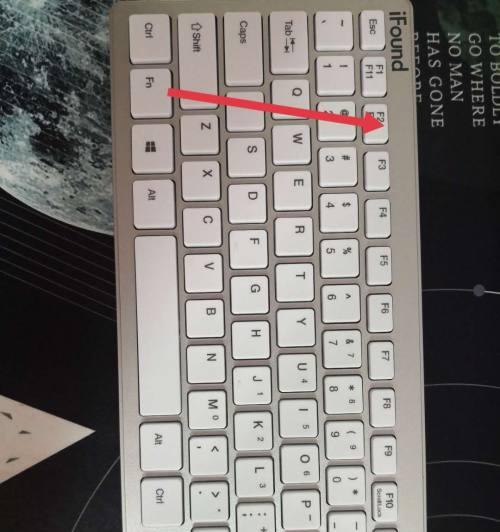
检查键盘连接是否松动
如果发现电脑按键无反应,首先要检查键盘与电脑连接是否牢固。可以尝试重新插拔键盘连接线,确保插头与插口之间没有松动。
尝试更换键盘
如果确认连接没有问题,但按键仍然无法响应,可以尝试使用另一个键盘连接到电脑上,看看是否能够解决问题。如果新键盘可以正常使用,说明原来的键盘可能存在硬件故障,需要更换。
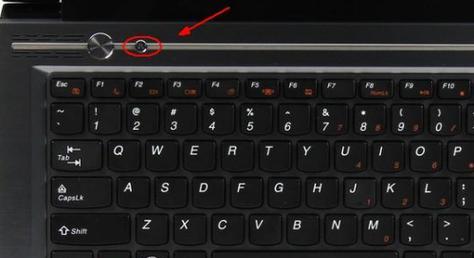
检查键盘驱动程序
有时候按键无法响应是由于键盘驱动程序出现问题所致。您可以通过以下步骤检查和更新键盘驱动程序:
1.在桌面上右键点击“计算机”或“此电脑”,选择“管理”。
2.在“计算机管理”窗口中,选择“设备管理器”。
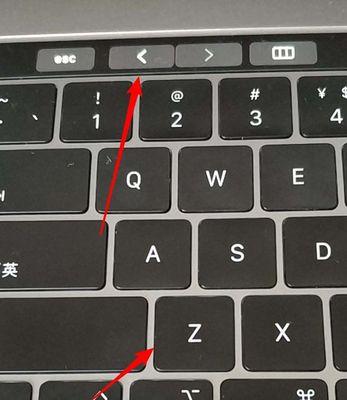
3.展开“键盘”选项,找到您的键盘设备。
4.右键点击键盘设备,选择“更新驱动程序软件”。
5.根据系统提示,选择自动更新或手动更新驱动程序。
检查按键是否被禁用
有时候按键无法响应是因为被意外地禁用了。您可以按照以下步骤检查并启用禁用的按键:
1.打开“控制面板”。
2.选择“时钟、语言和区域”。
3.在“区域和语言”窗口中,选择“键盘和语言”选项卡。
4.点击“更改键盘”按钮。
5.在新弹出的窗口中,选择“硬件”选项卡,然后再次点击“更改键盘”按钮。
6.在“打开的文本服务和输入语言”窗口中,确保选中了正确的输入法和键盘布局,然后点击“确定”。
检查是否有按键粘住
有时候按键无法响应是因为有按键被卡住了。您可以轻轻按下所有的按键,确保没有按键被粘住。如果发现有按键卡住,可以使用一些清洁工具将其清理干净。
重启电脑
有时候重启电脑就能解决按键无反应的问题。您可以尝试重新启动电脑,看看问题是否得到解决。
检查操作系统是否有更新
有时候按键无法响应是由于操作系统的问题所致。您可以检查系统是否有更新,如果有,请及时进行更新。更新操作系统可能会修复已知的问题和漏洞,从而提高电脑的稳定性和响应速度。
检查病毒和恶意软件
病毒和恶意软件可能会导致按键无法响应等问题。您可以运行杀毒软件进行全面扫描,确保电脑没有受到病毒或恶意软件的侵害。
清理注册表
注册表是操作系统的关键组成部分,但过多的无效注册表项可能会导致电脑出现各种问题,包括按键无法响应。您可以使用注册表清理工具来清理无效的注册表项,提高电脑的性能和稳定性。
检查硬件问题
如果上述方法都无效,那么可能是电脑硬件出现了问题。您可以联系专业的维修人员对电脑硬件进行检修,找出并解决按键无法响应的根本原因。
查找并关闭冲突的程序
有时候按键无法响应是由于与其他程序冲突所致。您可以按下Ctrl+Shift+Esc组合键打开任务管理器,查找并关闭可能与键盘冲突的程序。
恢复系统
如果按键无法响应的问题持续存在,并且经过多种方法都无法解决,那么您可以考虑恢复系统到之前的一个时间点。这可以通过系统还原功能来实现,恢复到之前的状态可能会解决问题。
联系技术支持
如果您无法自行解决电脑按键无反应的问题,可以联系电脑品牌的技术支持团队。他们将为您提供专业的帮助和指导。
定期维护电脑
定期维护电脑可以减少按键无法响应等问题的发生。您可以定期清理电脑内部的灰尘,更新系统和驱动程序,确保电脑的正常运行。
当遇到电脑按键无法响应的情况时,我们可以通过检查键盘连接、更换键盘、检查驱动程序、检查禁用按键等方法来解决问题。如果问题持续存在,可以尝试重启电脑、检查操作系统更新、杀毒、清理注册表等操作。如果仍然无法解决,可以联系专业技术支持团队寻求帮助。定期维护电脑也是预防问题发生的重要措施。